如何把其他音频转换为mp3格式(音频怎么转mp3格式-不会的小伙伴可以来看看这篇文章)
用户如果在电脑端上处理音频文件时,遇到一些特殊音频格式不会操作的话,只要看完小编下面文章中讲解的教程就完全不需要感到担忧了。其中的风云音频处理大师以及彩虹办公中心程序,就包含有多种专业化的音频格式转换工具,能够一键将各种不同类型格式的音频批量转换成MP3文件播放剪辑。并且音质的清晰度效果也不会出现任何的损坏影响,感兴趣的小伙伴就赶紧跟小编一起往下看看吧!

第一步,先为大家带来的就是风云音频处理大师的使用方法了。下载安装的步骤讲解这里就直接跳过了,直接进入功能操作的环节。大家在打开程序页面以后,总共可以看到八种有关音频处理方面的功能。我们只需根据对音频的格式转换需求,找到并点击带有热门功能标签的音频转换选项。

第二步,在打开音频转换操作页面以后,先将下方的输出格式类型根据转换需要修改为MP3格式(如果本来就是自己需要的格式就不用修改了)
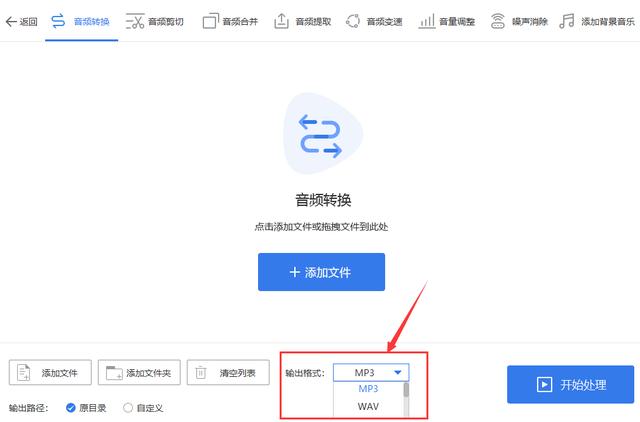
第三步,打开音乐文件的选择窗口,按照自己提前设置好的存储路径位置,找到需要进行格式转换的音频,选中以后直接点击打开按钮进行上传操作。

第四步,在等待音频文件成功传输并显示信息以后,检测输入输出的格式是否跟自己设置的一样。没有问题的话直接点击转换按钮或者开始处理按钮,由系统自动完成转换导出操作就可以了。
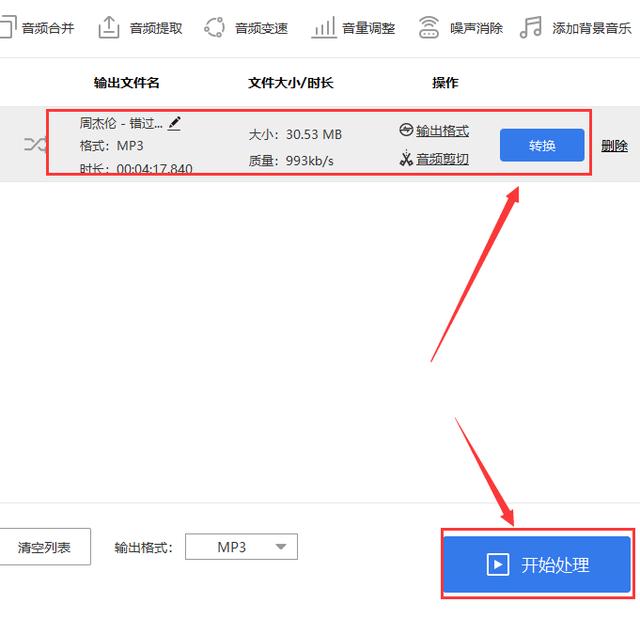
那么以上的四步步骤,就是风云音频处理大师的一整个流程方法了,不知道大家都看明白了吗?从下面的第五步开始,就只有关于彩虹办公中心的操作用法了哦!这边废话我们也不多说了,直接在打开的操作页面窗口中,找到其中的音频处理栏目,鼠标点击该板块中的开始使用按钮等待页面跳转。

第六步,在切换到新页面窗口以后,找到音频转换下方的音频格式转换按钮进行点击。
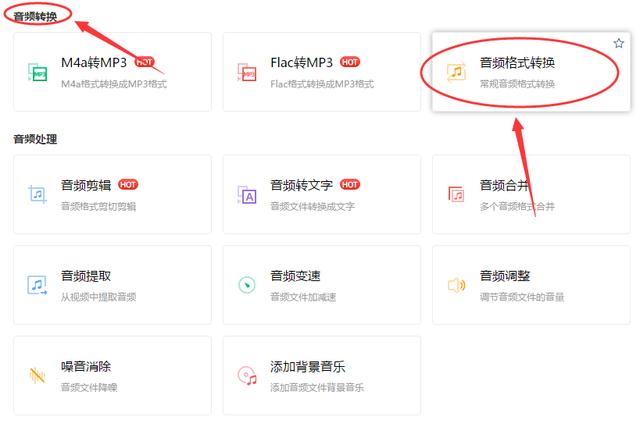
第七步,打开文件添加的选择窗口,在指定路径中选择音频文件,进行导入上传操作。

第八步,音频文件在成功添加以后,该平台会自动进行勾选。大家只需找到页面中的转换设置按钮,点击打开音频的自定义选择窗口,将转换格式设置为与原文件一样音质的MP3格式音频,按下确定键应用。设置好了以后,就可以点击右下方的开始处理按钮,等待系统将转换后的MP3格式音频导出到原文件夹中就可以了。

以上就是音频转MP3格式的所有步骤讲解了,希望能够对小伙伴们带来一些实用性的帮助!
,免责声明:本文仅代表文章作者的个人观点,与本站无关。其原创性、真实性以及文中陈述文字和内容未经本站证实,对本文以及其中全部或者部分内容文字的真实性、完整性和原创性本站不作任何保证或承诺,请读者仅作参考,并自行核实相关内容。文章投诉邮箱:anhduc.ph@yahoo.com






